iCloud är Apples molnlagringstjänst som erbjuder integrerad onlinebackup och synkronisering för Apple-enheter. iCloud är ett inbyggt verktyg på iPhone, iPad, Mac. Det gör det möjligt för Apple-användare att hålla kalendrar, kontakter, e-post, anteckningar, foton, påminnelser och fler filer synkroniserade mellan iOS-enheter. Men vad händer om du vill synkronisera iCloud-filer med Windows PC.
Det finns faktiskt mer än ett sätt för dig att komma åt iCloud på Windows. I den här artikeln tar vi iCloud-kalendern som exempel och visar hur du får åtkomst till iCloud-kalendern från PC.
Generellt sett finns det tre metoder för dig att komma åt iCloud-kalendern på Windows. Du kan välja att komma åt iCloud-kalendern via iCloud-kontrollpanelen eller via iCloud-webbplatsen på iCloud.com.
Det finns också ett iCloud-backupverktyg för att du enkelt kommer åt iCloud-filer och synkroniserar iCloud-kalendern med Windows PC.
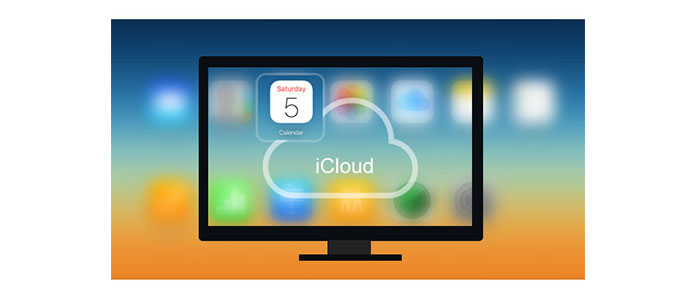
Få åtkomst till iCloud Kalender från PC
Detta sätt att komma till iCloud-kalendern stöds av Apple. Du kan följa det med stegen:
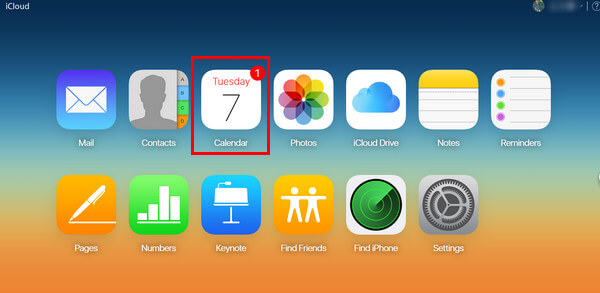
1Besök iCloud officiella webb i din webbläsare, https://www.icloud.com/
2Logga in ditt iCloud-konto, så kan du se din iCloud-säkerhetskopia här, inklusive iCloud-kalender, foton, anteckningar etc.
3Klicka på "Kalender" för att komma åt och visa alla dina kalenderhändelser från din iPhone / iPad.
På detta sätt måste du göra det ladda ner "iCloud Control Panel" på din dator först. Steg är följande:
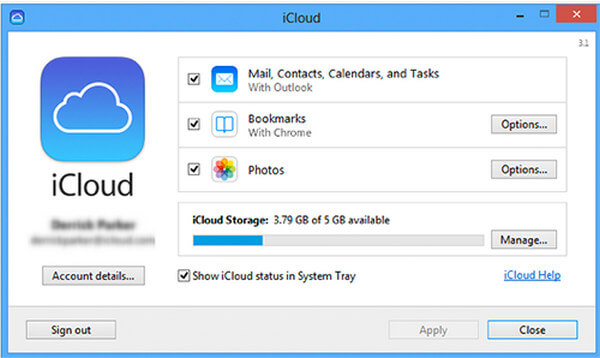
1 Starta "iCloud Control Panel" på din PC / Mac.
2 Logga in din iCloud med ditt Apple-ID och du kan komma åt din iCloud-kalenderdatainformation.
3 Markera "E-post, kontakter, kalender och uppgifter".
Ett popup-fönster visar dig platsen där du lagrar dina iCloud-kalendrar. Då behöver du bara öppna mappen som den berättar och gå till den för att få åtkomst till iCloud-kalendrar.
Anmärkningar: För att skapa ett iCloud-konto behöver du en iPhone, iPad eller iPod touch med iOS 5 eller senare, eller en Mac med OS X Lion v10.7.5 eller senare. Microsoft Outlook 2007 eller senare krävs för att få åtkomst till e-post, kontakter och kalendrar.
Med ovanstående metoder kan du enkelt komma åt dina iCloud-kalendrar. Men om du vill säkerhetskopiera och synkronisera iCloud-kalendrar med din dator kommer du att hitta att de inte är perfekta för att uppfylla dina krav. Så vi introducerar ett annat sätt att komma åt iCloud-kalendern med iCloud Kalendervisare. För det första, ladda ner detta iCalendar-verktyg till din dator eller Mac för en iCloud-kalenderbackup. Ta följande kranar för att prova.
1 Återställ från iCloud-säkerhetskopiering
Klicka på "Återställ från iCloud säkerhetskopieringsfil" och logga in det med ditt iCloud-konto. (lösenordet iCloud glömt? Återställ iCloud-lösenordet här.)
2 Hämta iCloud-säkerhetskopiering
När du har loggat in ditt iCloud-konto klickar du på "Ladda ner" (hitta det senaste backupdatumet där du kan hitta din önskade iCloud-kalender.)
3 Få åtkomst till iCloud-kalendern på PC
Kontrollera "Kalender" i vänster kolumn i gränssnittet, skanna och vänta tills du kan förhandsgranska alla iCloud-kalendrar du behöver. Klicka på "Återställ" -knappen i det högra hörnet och du kan säkerhetskopiera iCloud-kalendern till PC. Sedan kan du försöka synkronisera iCloud-kalendern med Outlook som du vill.
Denna metod för åtkomst till iCloud-kalendrar är också mycket lätt. Jämfört med andra sätt ovan får det sista också fler fördelar med att hantera iCloud-säkerhetskopiering. Du kan visa iCloud foton, meddelanden, anteckningar etc. innan du laddar ner till din dator kan du välja att säkerhetskopiera iCloud-säkerhetskopia som kalendrar, foton, bokmärken etc. till PC selektivt istället för hela synkroniseringen.
Du kanske behöver: Hur du fixar iCloud-bilder kanske inte synkroniseras
Hur visar jag iCloud-foton på min dator?
Öppna en webbläsare på din PC och gå till iCloud.com. Logga in med ditt Apple-ID och lösenord. Klicka sedan på Foton> Alla foton. Här kan du se alla dina iCloud-bilder på PC.
Varför synkroniserar inte min iPhone med Outlook Kalender?
Det finns vanliga orsaker till att iPhone-kalendern inte synkroniseras med Outlook. Outloook-kontot ansluts inte till din iPhone. Din iPhone-standardkalender är felaktigt konfigurerad. Eller så har du valt fel kalender när du skapar en händelse.
Kan jag slå samman min Outlook-kalender med min iPhone-kalender?
Ja. Öppna iTunes på din dator och välj Inställningar på Arkiv-menyn. Klicka på fliken Enheter och markera Förhindra att iPod, iPhones och iPad synkroniseras automatiskt. Anslut din iPhone till datorn och se till att Outlook är installerat. Klicka på din iPhone på menyn Enheter och klicka på fliken Info. Markera synkroniseringskalendrar med rutan och välj Outlook från rullgardinsmenyn.
I den här artikeln har vi huvudsakligen visat dig tre metoder för att komma åt iCloud-kalendern från PC. Har du fortfarande fler frågor om iCloud-kalendern, till exempel hur du synkroniserar iCloud-kalendern till Outlook på PC, eller hur du löser iCloud-kalenderns skräppost, lämna gärna dina kommentarer nedan.